Как зарегистрироваться в Плей Маркете на телефоне Андроид?
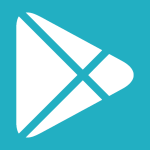
Сегодня, друзья, мы покажем, как зарегистрироваться в онлайн-магазине Play Market (прежде он назывался Google Play). Без этого вы не сможете скачивать приложения из магазина и синхронизировать свое устройство с аккаунтом. Мы покажем два способа регистрации. Каким из них пользоваться? Все зависит исключительно от обстоятельств, в которых вы находитесь. Если под рукой есть телефон или планшет, настоятельно рекомендуем регистрироваться с него, а уж если сенсорного устройства нет, тогда воспользуйтесь компьютером или ноутбуком.
Обращаем ваше внимание, что речь идет о регистрации аккаунта Google, который используется во всех сервисах компании, в том числе и Play Market.
Регистрация Play Market с телефона Android
Начнем мы с наиболее распространенного способа, когда регистрация происходит непосредственно с устройства пользователя. Важный момент — интерфейс окна регистрации может различаться в зависимости от версии прошивки, но разница заключается лишь в дизайне. Поэтому данная инструкция подходит для всех Android-устройств.
Первым делом включаем интернет — без него регистрация невозможна. Можно мобильный, а можно Wi-Fi — кому как удобнее.
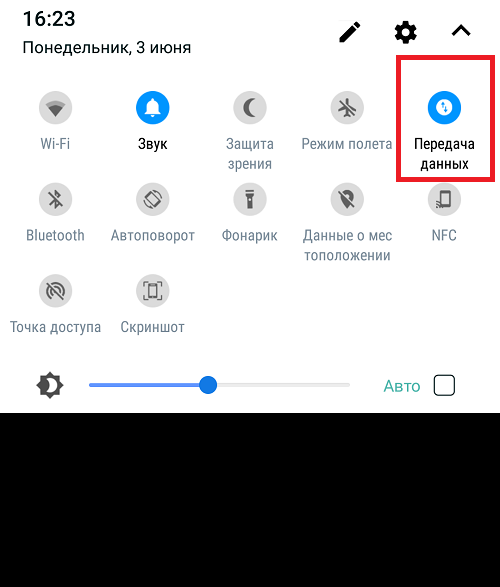
Дальше открываем Play Market с помощью иконки на рабочем столе.
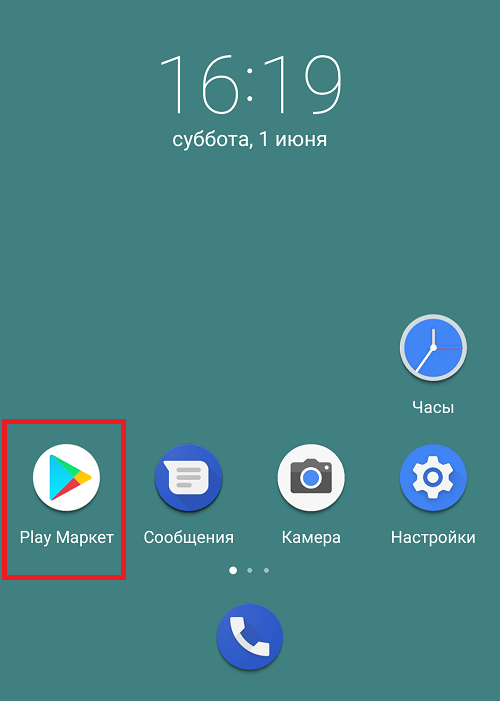
Видим кнопку «Войти» — нажимаем на нее.
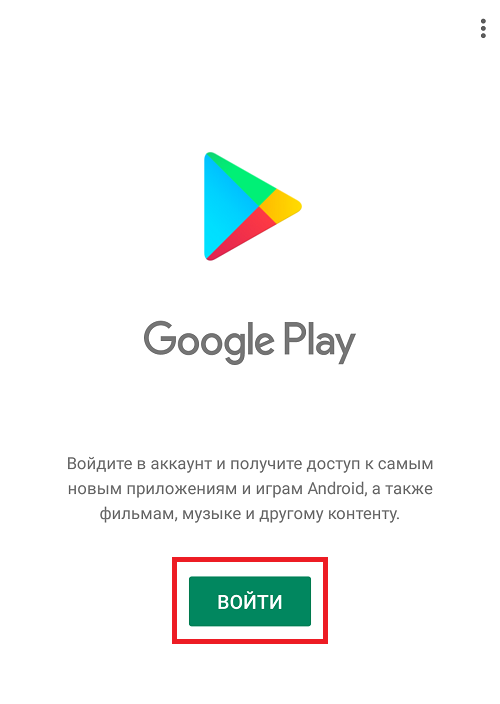
Тапаем по кнопке «Создать аккаунт».
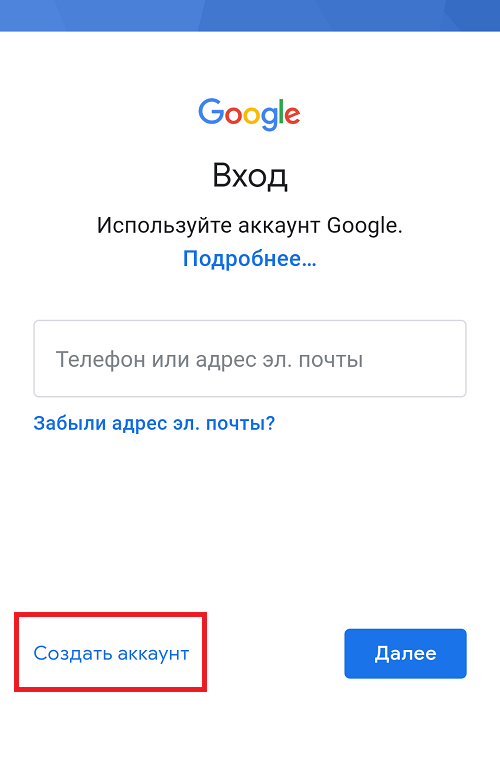
Выбираем, для кого — себя или ребенка (для детского аккаунта имеется возрастное ограничение и возможность управлять им с помощью Family Link).
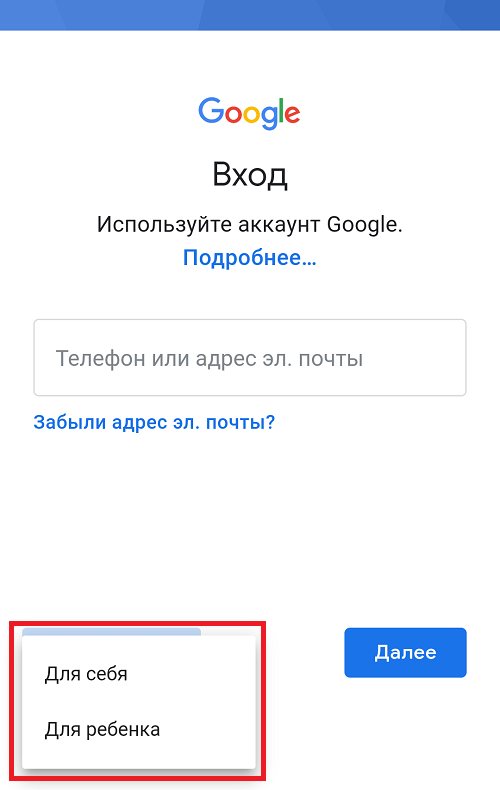
Далее указываем имя и фамилию. Настоящие или нет, решать вам. По сути, это ни на что не влияет, разве что в случае потери доступа к аккаунту с реальными данными этот доступ будет чуть проще восстановить.
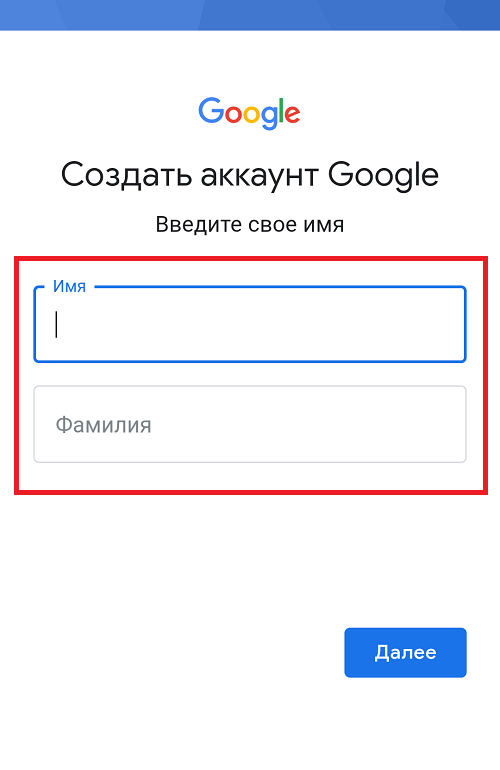
Следующий шаг — указание пол и даты рождения. Опять же, настоящую информацию указывать или нет, каждый решает сам.
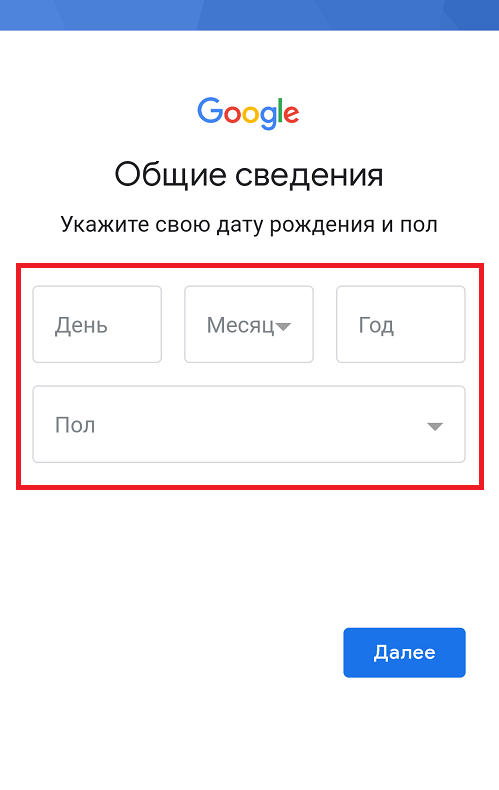
Придумайте уникальный логин. Система может также предложить вам рандомный логин. В случае, если логин, придуманный вами, занят, система укажет на это, и придется придумать новый логин. В данном случае логин — это еще и электронная почта, поэтому на выходе она будет иметь вид *********@gmail.com.
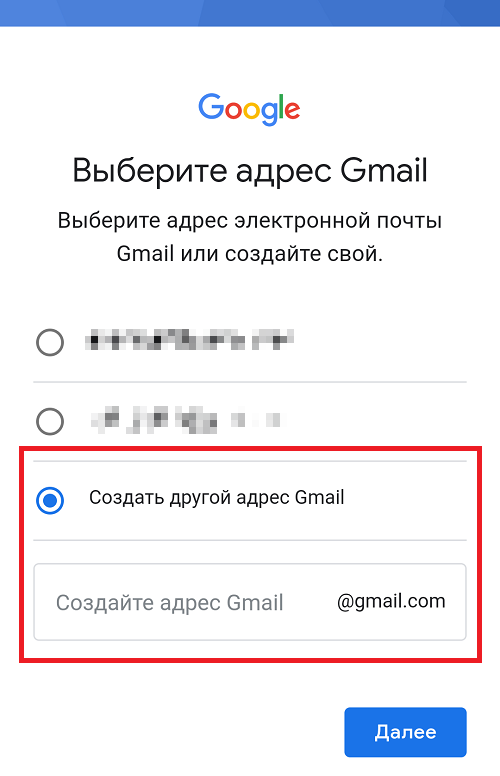
Если с логином проблем не возникло, необходимо придумать и указать пароль два раза. Настоятельно рекомендуем его запомнить, а при желании — где-нибудь записать, но так, чтобы доступ к указанному паролю имели только вы.
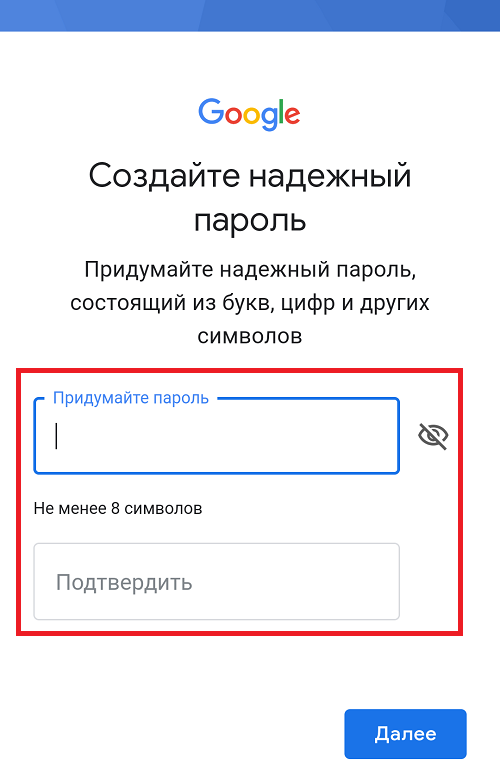
Прочтите условия конфиденциальности и, если все устроило, примите их.
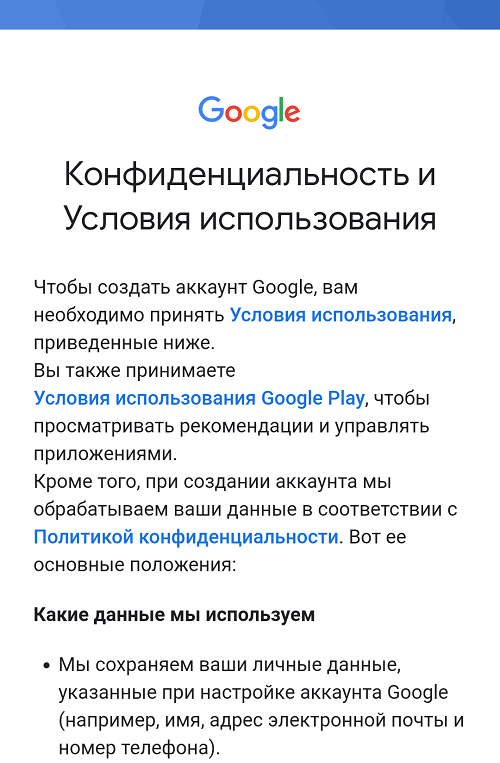
Сообщение о том, что аккаунт Google был создан.
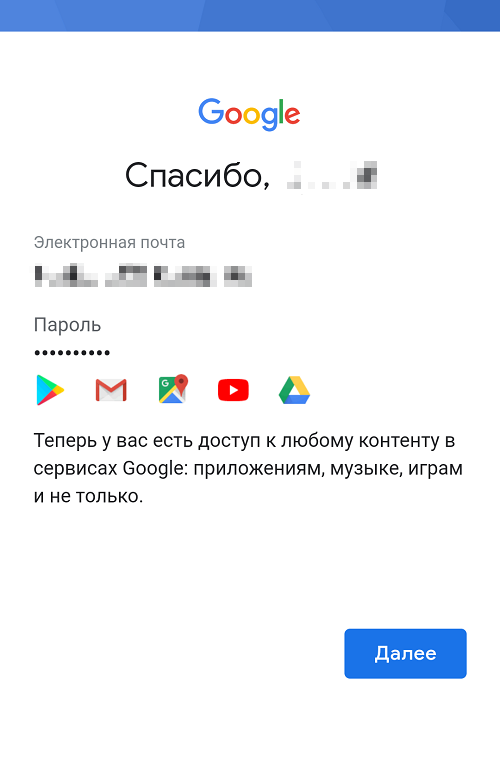
Далее вам предложат сохранять резервную копию на диске Google. Делать это или нет, решать вам.
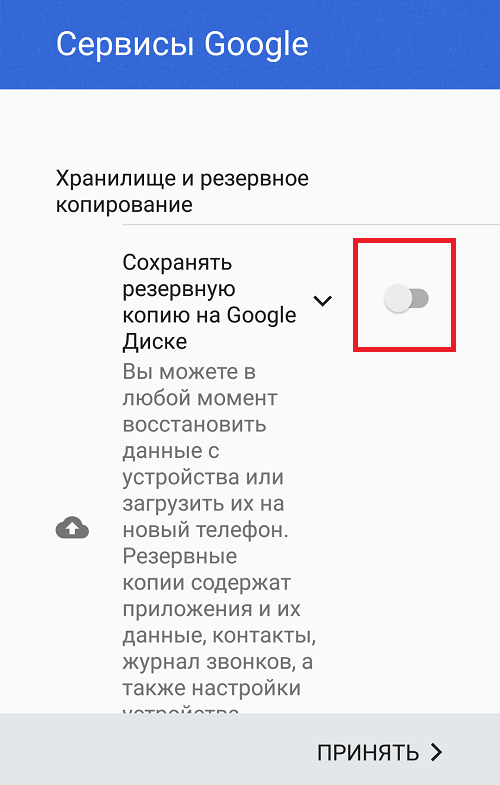
Открылась стартовая страница Play Market, а это значит, что вы успешно прошли регистрацию.
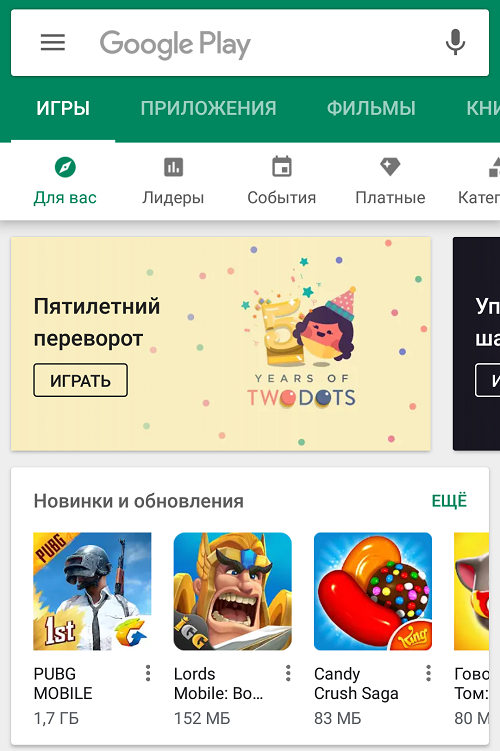
Существует другой способ создания аккаунта — не через приложение Play Market, а через настройки системы. Фактически схема точно такая же, как написано выше, только для начала нужно открыть приложение «Настройки».
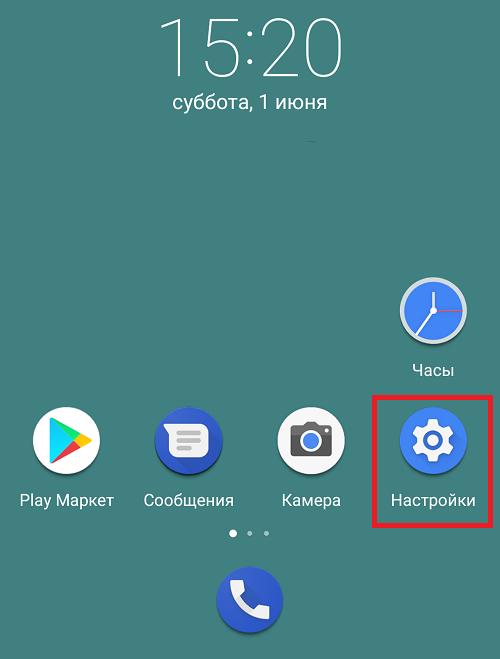
Зайти в раздел «Аккаунты» или «Учетные записи».
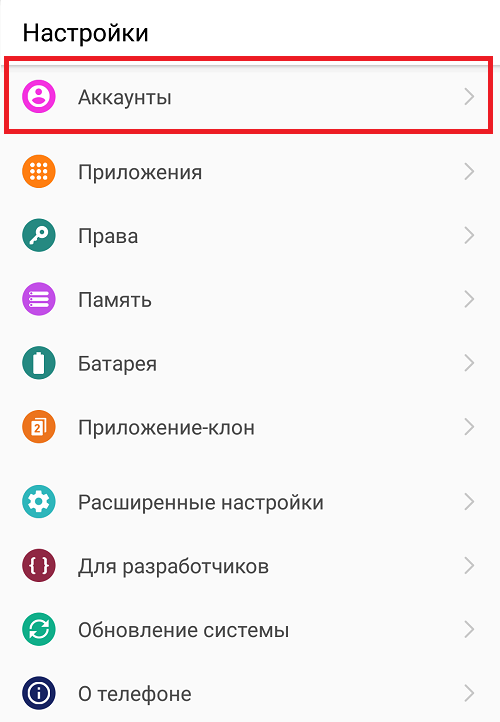
Нажать на кнопку «Добавить аккаунт».
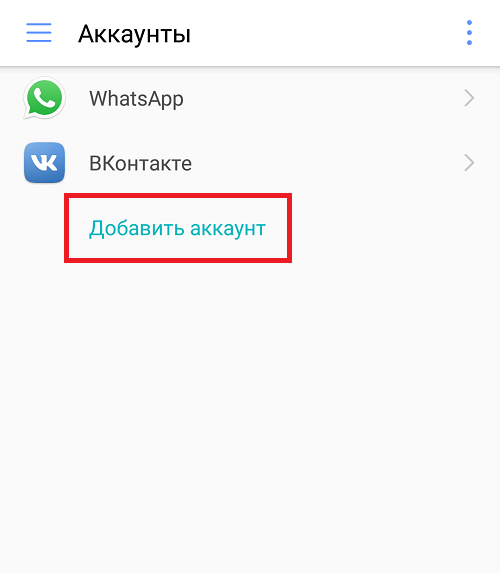
И выбрать учетную запись Google.
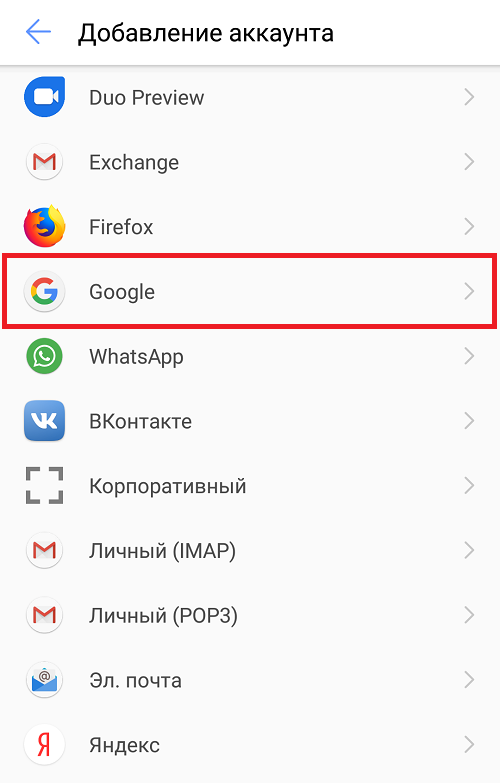
Дальнейшие действия описывать нет смысла — инструкция смотрите в первой части статьи.
Регистрация Play Market с компьютера
Что бы зарегистрироваться в магазине с компьютера, нужно завести себе почтовый ящик в сервисе Gmail.com. Заходим на сайт и выбираем «Создать аккаунт».
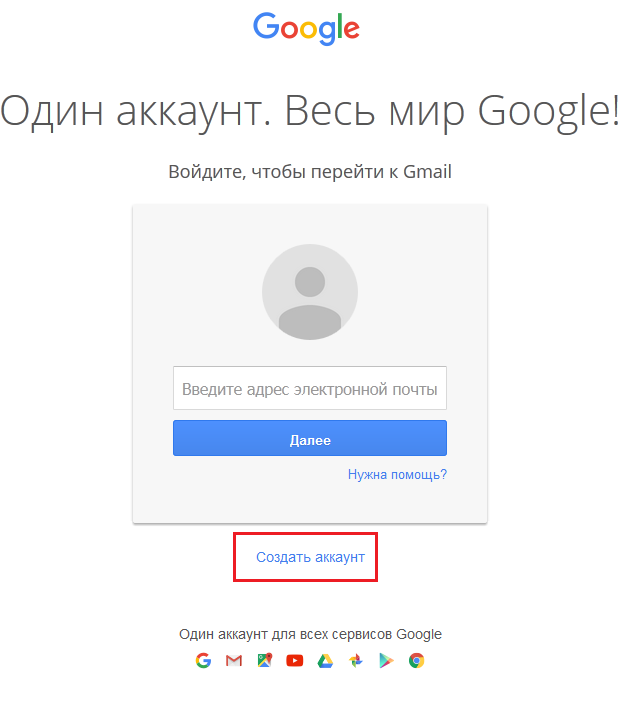
Заполняем данные. Тут, в общем-то, ничего сложного: имя и фамилия, имя пользователя (никнейм), пароль, дата рождения, пол, номер мобильного телефона (не обязательно), запасной e-mail (не обязательно), капча и страна.
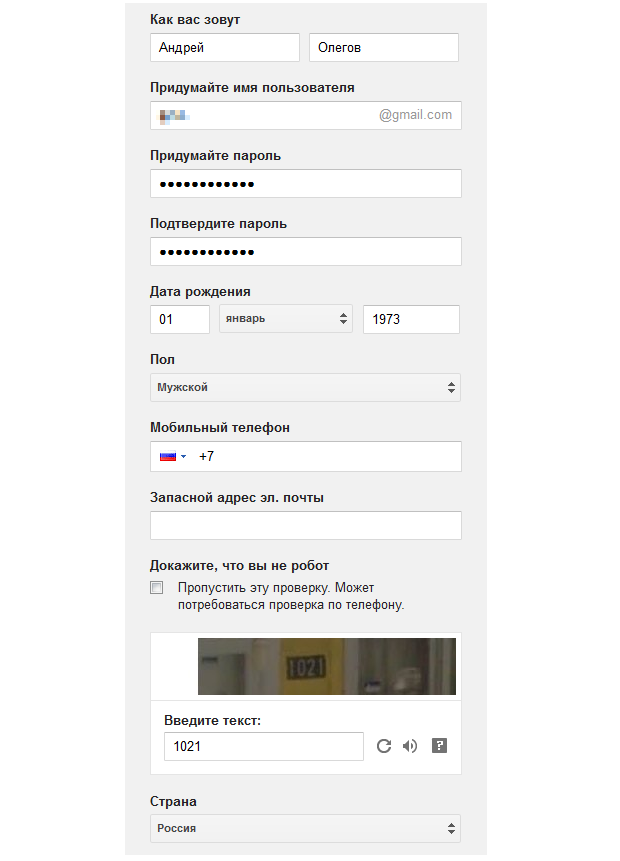
Соглашаетесь с условиями политики Google, поставив галочку, и нажимаете на кнопку «Далее».
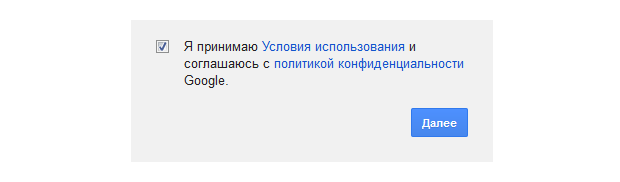
Регистрация прошла успешно, о чем вам говорит сообщение на экране.
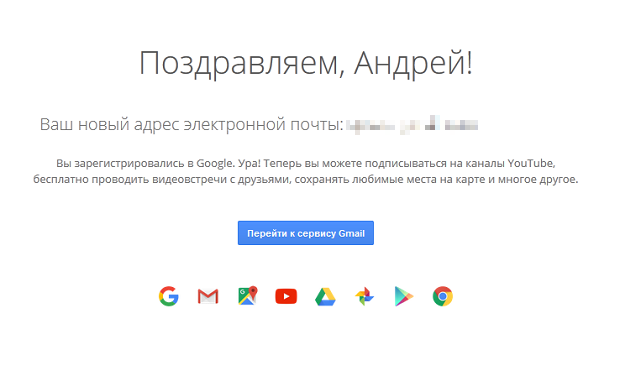
Регистрироваться на Gmail не займет много времени.
Друзья! Если наш сайт помог вам или просто понравился, вы можете помочь нам развиваться и двигаться дальше. Для этого можно:
- Оставить комментарий к статье.
- Подписаться на наш канал на YouTube.
- Подписаться на нашу группу ВКонтакте.
Как создать аккаунт в Плей Маркете?
После приобретения телефона или планшета, работающего на ОС от Google, пользователю необходимо зарегистрироваться в Плей Маркете. Создать аккаунт нужно хотя бы из-за того, что без него скачать самые необходимые приложения для Андроида будет довольно проблематично. Даже владельцу навороченного и мощного гаджета не удастся раскрыть все возможности своего устройства. Как сделать аккаунт? Зарегаться в Play Market можно и с телефона, и с компьютера.
С телефона
Зарегистрировать профиль проще всего с самого гаджета. Причем в большинстве случаев необходимость предварительно скачать и настроить Плей Маркет на телефоне отсутствует. Практически во всех устройствах на Андроиде это приложение установлено по умолчанию. Исключения, конечно, бывают, но они крайне редки. Зарегистрироваться в Плей Маркете поможет ряд последовательных действий:
- Открываем само приложение.
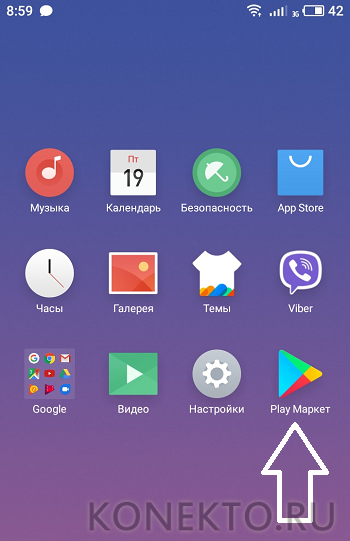
- Нажимаем на кнопку «Войти».
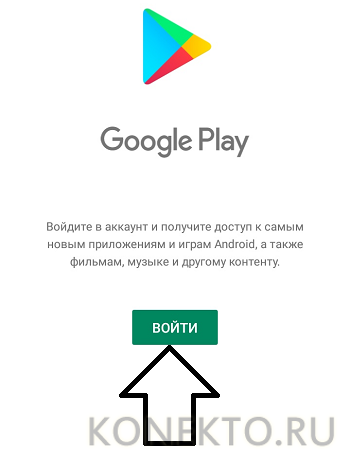
- Выбираем пункт «Создать аккаунт».
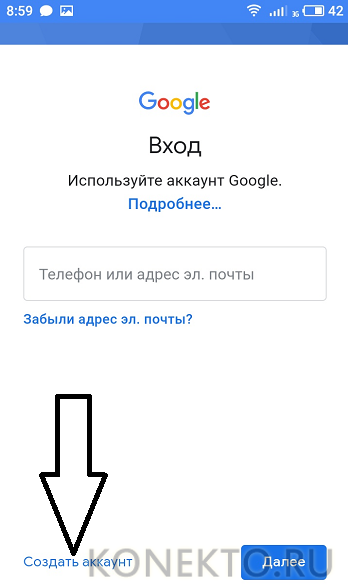
- Ищем опцию «Для себя».
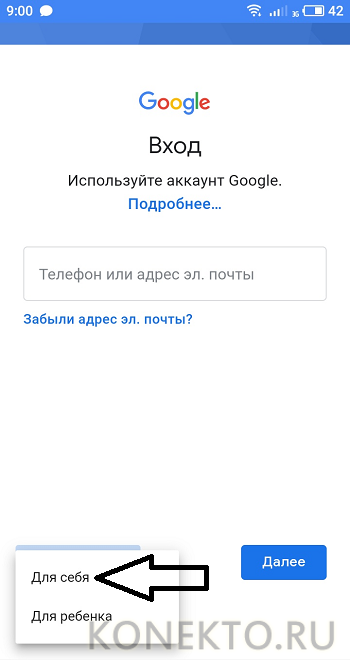
- Вводим имя и фамилию.

- Указываем дату рождения и пол.

- Выбираем какой-либо адрес из предложенных или создаем новый и подтверждаем действие.
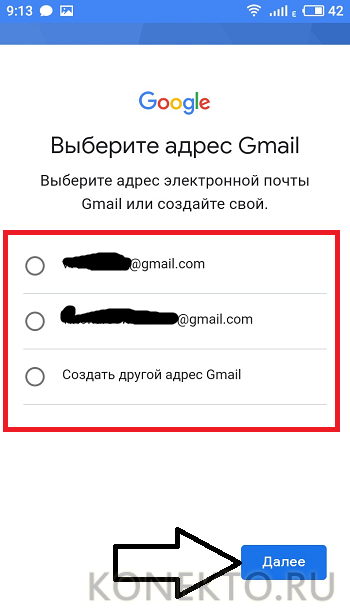
- Придумываем пароль.
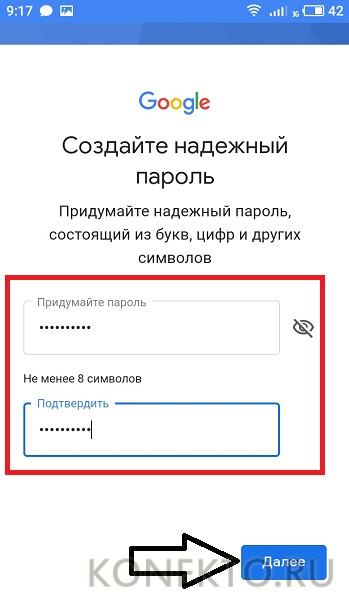
- Пролистываем страницу вниз и принимаем условия использования.

- Нажимаем на кнопку «Далее».
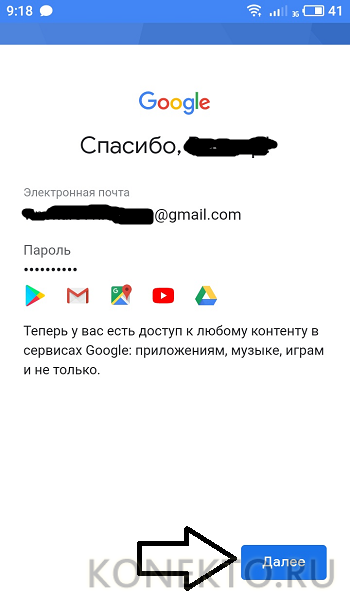
- Кликаем «Принять».
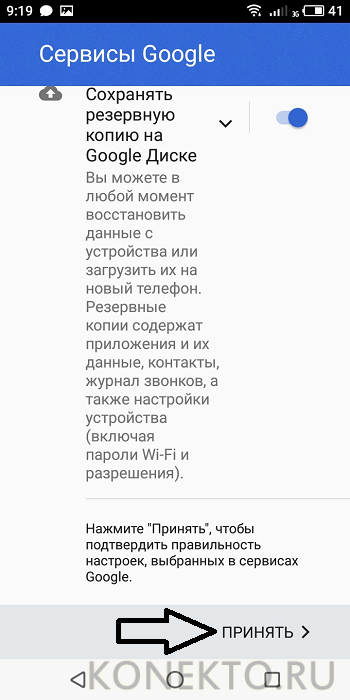
- Все, теперь из магазина от Гугла можно скачивать любые нужные приложения. В Play Market ежедневно добавляются сотни новых полезных программ и утилит. С помощью некоторых из них даже удастся скачать музыку на планшет или какую-либо нужную книгу. Через несколько секунд после регистрации на телефон придет письмо от команды Gmail с предложением объединить все почтовые ящики. Если никакой необходимости в этом нет, можно просто нажать на кнопку «Назад».

Внимание: все манипуляции выполнены на телефоне с ОС Андроид 7.0. На гаджетах с другой операционкой от Гугла могут добавляться иные пункты. Однако общий принцип действий, необходимых для того, чтобы зарегистрироваться в Плей Маркете, практически идентичен.
С компьютера
Создать аккаунт для Play Market и использовать его на телефоне с ОС Андроид получится и с компьютера. Причем сделать это значительно проще, чем разобраться с причинами, из-за которых не включается смартфон:
- Открываем любой браузер и переходим на стартовую страницу Гугла — google.com.
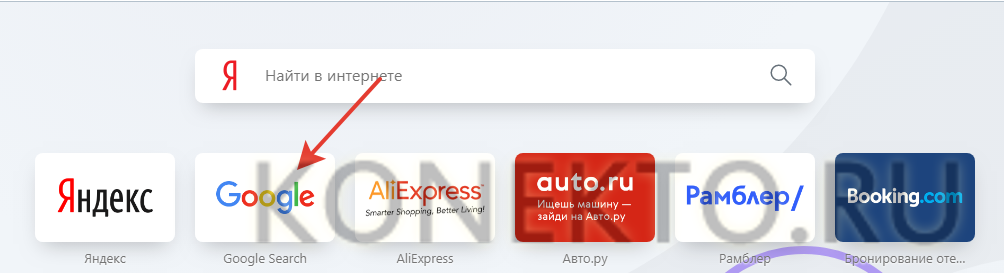
- Щелкаем на кнопку «Войти».
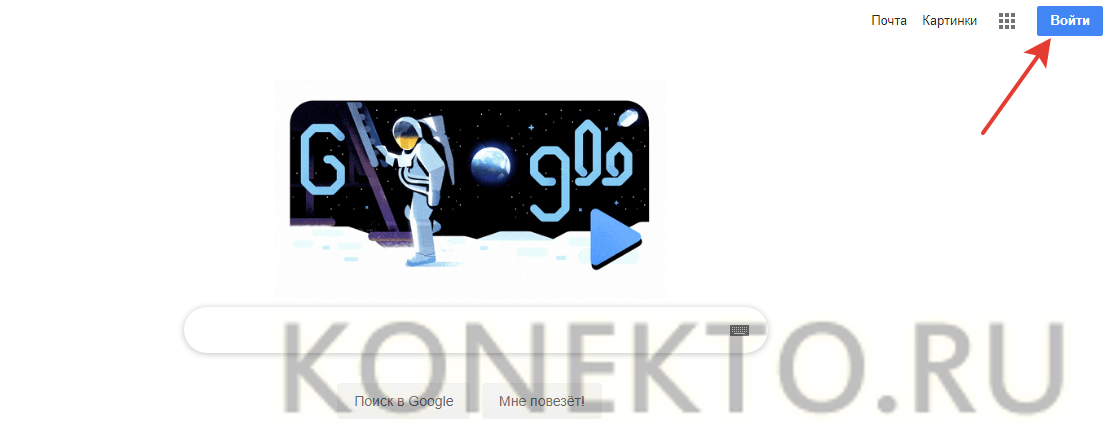
- Выбираем раздел «Создать аккаунт».
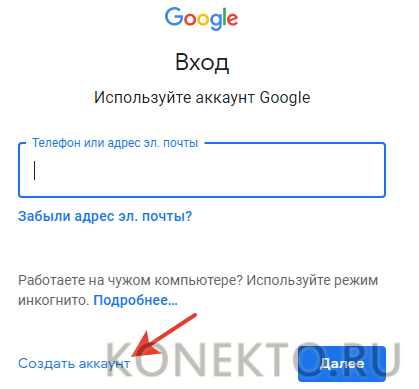
- Во всплывшем меню выбираем «Для себя».
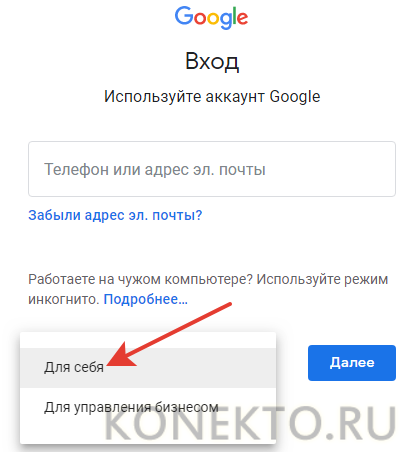
- Заполняем форму регистрации и нажимаем на кнопку «Далее».
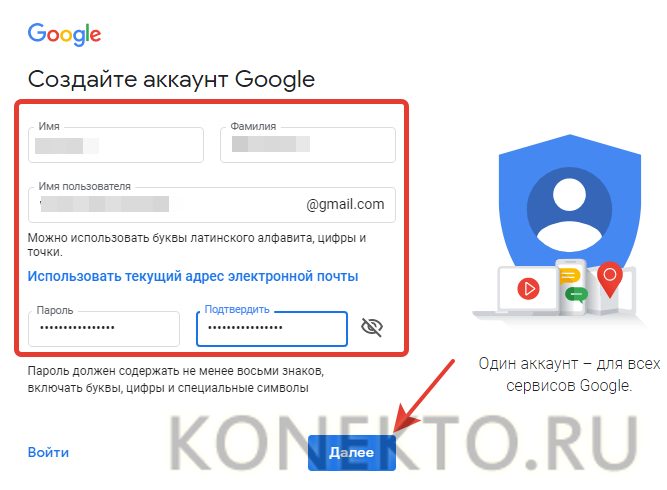
- Вводим номер телефона.
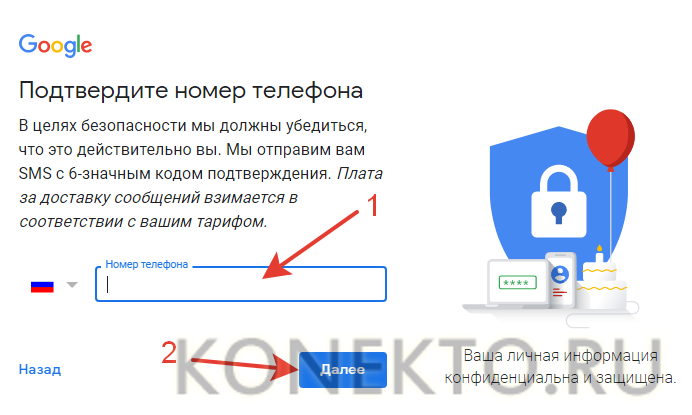
- Указываем код, пришедший в СМС от Гугла, в соответствующее поле и нажимаем на кнопку «Подтвердить».
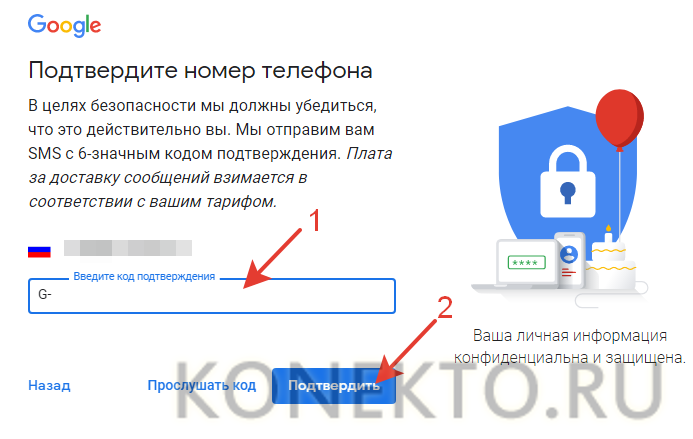
- Заполняем поля.
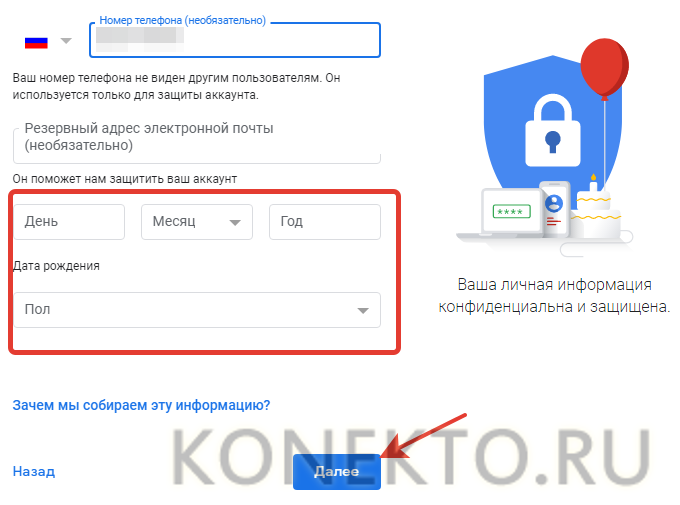
- Пропускаем действие.
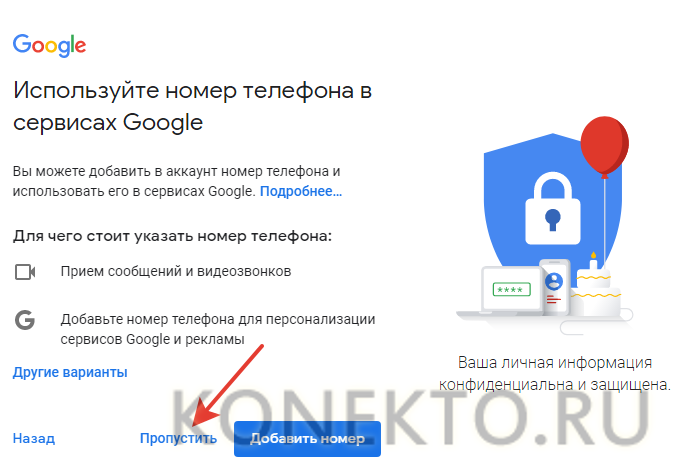
- Принимаем условия конфиденциальности.
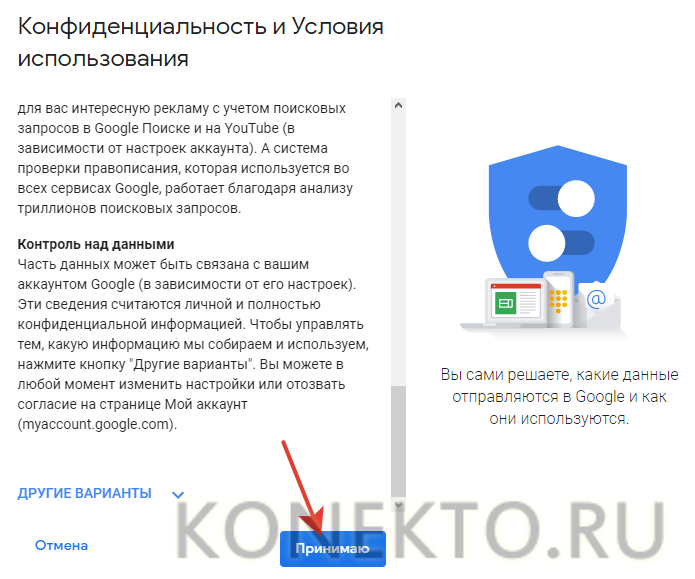
Все, аккаунт в Гугле создан. Теперь осталось зарегистрироваться в Плей Маркете на телефоне. Добавить учетную запись не составит особого труда:
- Открываем Play Market.
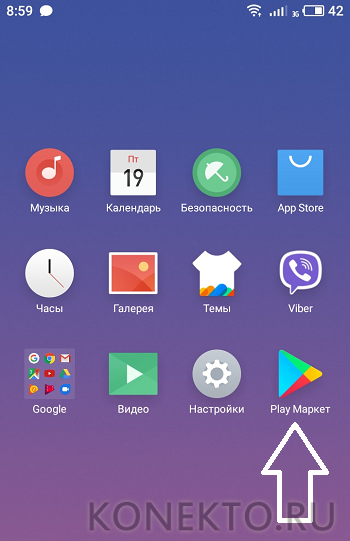
- Нажимаем на кнопку «Войти».
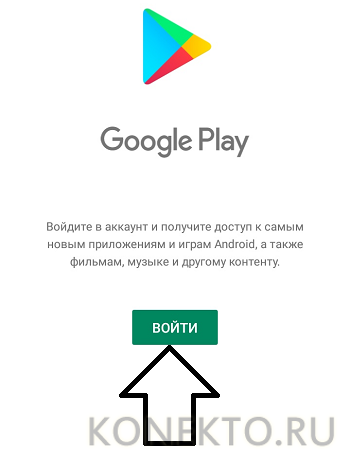
- Указываем адрес созданного аккаунта Гугла.
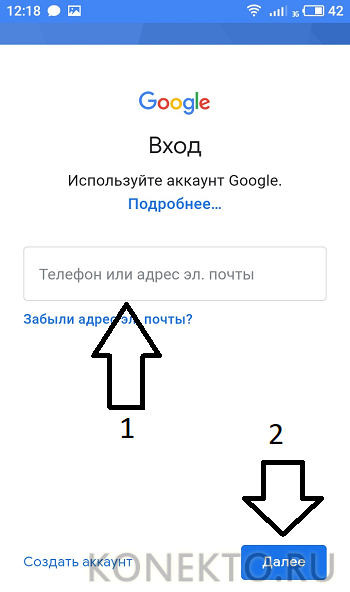
- Вводим пароль.

- Принимаем условия использования.
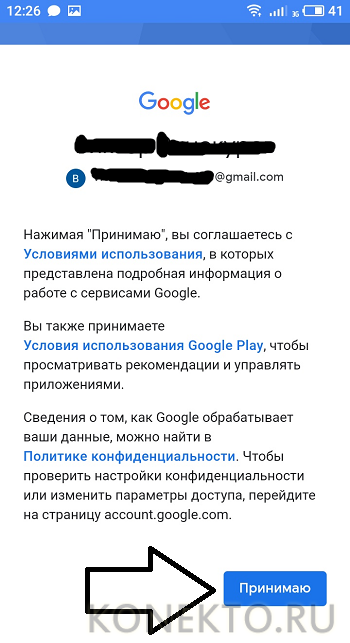
- Нажимаем на кнопку «Принять».
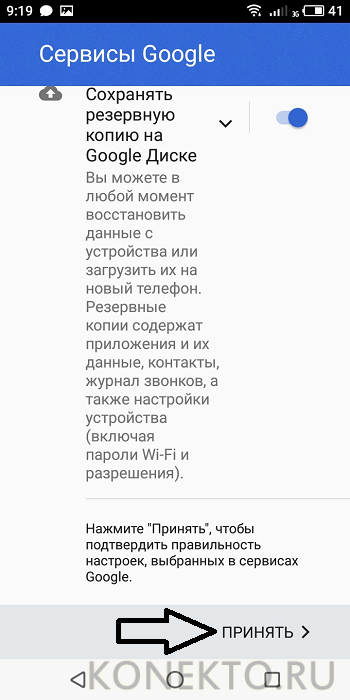
- Теперь можно использовать все возможности Плей Маркета и скачивать любое доступное в магазине от Гугла приложение.
Подводим итоги
Без аккаунта в Play Market использовать гаджет полноценно просто не получится. Не удастся даже обновить сервисы Google Play на Андроиде. Конечно, скачивать приложения все-таки можно, однако их придется искать в установленном браузере через поисковик и загружать с сайта издателя. Гораздо проще сразу зарегистрироваться в Плей Маркете.
Как зарегистрировать новый аккаунт в Play Market

Все мобильные устройства, работающие под управлением операционной системы Android, требуют наличия учетной записи Google.
Формально, можно обойтись и без него, но в таком случае львиная доля возможностей смартфона или планшета будет недоступна. И самое важно — не получится скачать приложения простым способом и автоматически их обновлять.
Все это приводит к тому, что простой вопрос “Как создать аккаунт в Плей Маркете” интересует большинство новых пользователей.
Регистрация очень проста и интуитивна, но чтобы она точно прошла правильно, я рекомендую прочитать руководства, описанные мной в этой статье.
Регистрация аккаунта с телефона на Андроид
Чаще всего тем, как создать аккаунт для Плей Маркета задаются именно новички, которые еще не имели опыта работы с Андроидом. В преимущественном большинстве случаев новый аккаунт создается через мобильное устройство, так как нужен именно для него.
Перед тем, как приступить к созданию учетной записи, нужно убедиться в наличии работающего интернет-соединения. Это может быть мобильный интернет или подключение к домашней беспроводной сети.
Во время регистрации на Андроид не будет потребляться много трафика, но при условии, что вы не начнете сразу же качать приложения.
- Запустить Гугл Плей Маркет, тапнув на программу. Она всегда расположена на домашнем окне и предустановлена абсолютно на всех мобильных устройствах под управлением операционной системы Андроид.

- Так как пользователь еще не авторизован в Play Market, отобразится соответствующая надпись и зеленая кнопка “Войти”. Нажать на нее.

- Появится поле для входа в учетную запись. Так как профиля еще не существует, нужно нажать на кнопку “Создать аккаунт”.

- В том же месте появится небольшое окошко, где нужно выбрать, для кого именно создается учетная запись: для себя или для ребенка. Надо выбрать один из вариантов.
Имейте в виду, что профиль для ребенка будет иметь возрастные ограничения и программное обеспечение для контроля.
- Тапните на надпись “Далее”.
- Появится 2 поля для заполнения: имя и фамилия. Вписать и то, и другое на русском. Нажать на “Далее”.

- Теперь окно для общих сведений: дата рождения и пол. Обязательно вводите все достоверные данные. Нажмите на надпись “Далее”.

- Следующий этап очень важен, так как нужно придумать уникальный логин электронной почты. Можно ввести свой вариант или выбрать один из предложенных, составленных на основе имени и фамилии. В конце всегда будет надпись @gmai.com. Нажать на кнопку “Далее”.
- Еще один важный шаг — придумать пароль. Пароль должен состоять минимум из 8 символов, и ввести его нужно дважды. Я настоятельно рекомендую запомнить пароль или записать его в месте, которое вы всегда найдете. Тапнуть на “Далее”.

- Теперь надо прочесть условия конфиденциальности и проскроллить их вниз. Снизу будет благодарность от Google за создание аккаунта. В последний раз нажать на “Далее”.

- Гугл сразу предложит включить резервное копирование данных аккаунта на Google Диск. Советую согласиться, так как в случае утери важной информации копия пригодится.

Зарегистрировавшись в Google через Плеймаркет, произойдет автоматическая авторизация в приложении. Теперь можно скачивать всевозможные программы, книги, музыку, фильмы и многое другое.
Как создать аккаунт Play Market с компьютера
Создание учетной записи Google через компьютер почти ничем не отличается от такого же процесса на Андроиде. Разве что регистрация на компьютере проще из-за того, что этапов меньше.
Ну а шагов меньше из-за больших дисплеев ПК и ноутбуков, а значит, что в каждом окне умещается больше полей и пунктов для заполнения.
- Перейти на официальный сайт GMail.
- Кликнуть на кнопку “Создать аккаунт”.
- Отобразится окно с несколькими полями для заполнения: имя, фамилия, имя пользователя (название электронной почты), пароль (минимум 8 символов), повтор пароля, дата рождения, пол, номер мобильного телефона, запасной адрес электронной почты (необязательный пункт, можно пропустить), страна проживания.

- В виде проверки на работа нужно ввести 4 цифры с фотографии.
- Поставить галочку напротив надписи “Я принимаю Условия использования и соглашаюсь с политикой конфиденциальности Google”.
- Кликнуть на надпись “Далее”.
- Появится сообщение об успешном завершении регистрации. Отсюда можно сразу перейти к почтовому ящику GMail.
- Теперь можно открыть сервис Play Market на мобильном устройстве или компьютере, введя авторизационные данные, выбранные во время создания учетной записи.
Обычно регистрация через компьютер нужна в случае, если на смартфоне или планшете она не получается по каким-либо причинам. Также она проводится если на компьютере играют в Android-игры используя стороннее программное обеспечение, например, Bluestacks.
Как сменить аккаунт в Гугл Плей Маркет
Смена учетной записи в Play Market нужна для того, чтобы использовать данные для приложений из другого аккаунта. К тому же, синхронизируется информация не только из программ, но и контакты, сообщения, фотографии в Google Фото и файлы в Google Диск.
Как сменить аккаунт пошагово:
- Запустить Play Market с домашнего экрана мобильного устройства.
- В правом верхнем углу есть круг с изображением профиля GMail. Если картинка не установлена, там просто будет белый силуэт.
- Появится небольшое окно, в котором нужно тапнуть на пункт “Добавить аккаунт”.

- Откроется страница с добавлением аккаунтов Гугл. Если кроме используемой учетной записи никаких других профилей на телефоне или планшете использовано не было, нужно добавить аккаунт (уже зарегистрированный), введя электронную почту и пароль от него.

- Подтвердить использование второго аккаунта.
Теперь можно переключаться между всеми привязанными учетными записями в любом приложении, которое поддерживает Google-профили. В том числе и в Play Market. Ну а второй профиль создается по той же инструкции, как и в описании того, как создать аккаунт в Плей Маркете.
Как зарегистрироваться в Play Market
Как зарегистрироваться в Плей Маркете? Такой вопрос возникает у многих пользователей, которые приобрели свой первый Андроид планшет или смартфон. И это не удивительно. Ведь без Плей Маркета полноценно работать с Андроид устройством практически не возможно. В этом материале мы пошагово расскажем о том, как зарегистрироваться в Плей Маркете на планшете или телефоне с операционной системой Андроид.
Первое что необходимо сделать, это запустить приложение Play Market. Для этого нажимаем на кнопку «Меню».
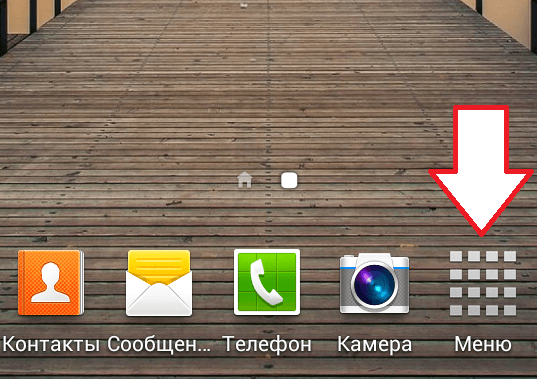
После этого перед вами откроется список установленных программ, здесь нужно найти и открыть Play Market. Если программа Play Market есть на рабочем столе, то можете запустить ее без захода в список всех прогармм.
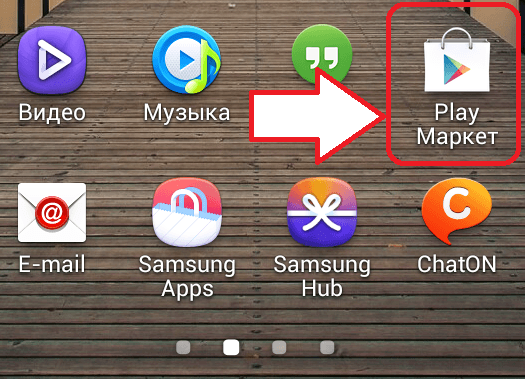
Поскольку вы еще не зарегистрированы в Плей Маркет, то перед вами откроется окно с предложением добавить аккаунт Google. При этом пользователю предлагается два варианта: добавить существующий аккаунт или создать новый.
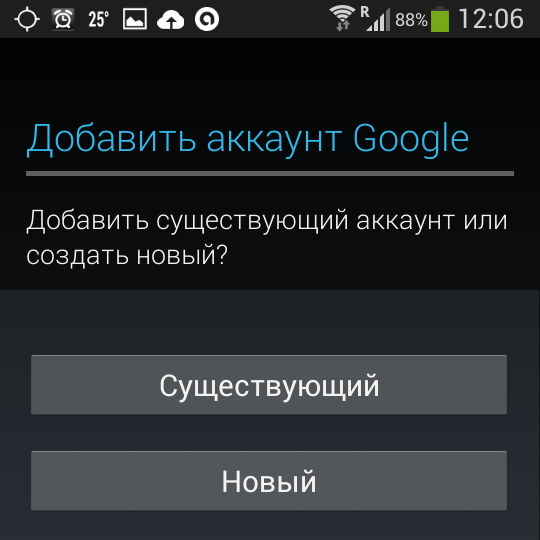
Если у вас уже есть аккаунт в Google (если вы регистрировались на почте Gmail или на любом другом сервисе от Google), то нажимайте на кнопку «Существующий». Далее система потребует ввести вашу почту на Google и пароль.
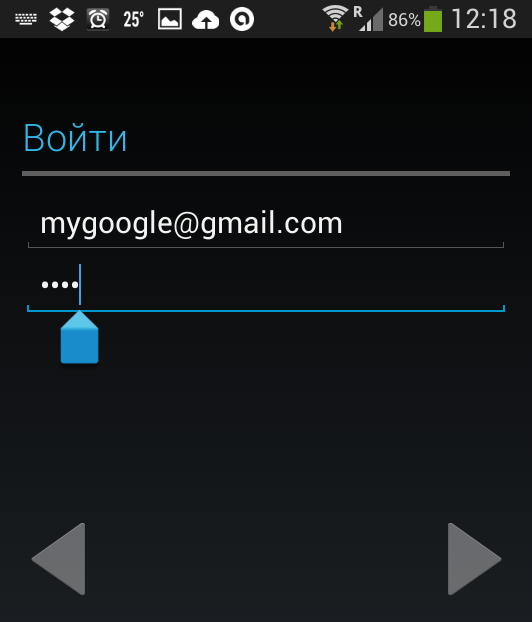
После ввода этих данных Плей Маркет загрузится с использованием вашего аккаунта. Но, поскольку вас интересует, как зарегистрироваться в Плей Маркет, то, скорее всего, у вас нет аккаунта в Google. В этом случае нажимайте на кнопку «Новый».
После нажатия на кнопку «Новый» начнется процесс регистрации нового пользователя. Первое что от вас потребуется это ввести ваше имя и фамилию. После ввода этих данных переходим к следующему шагу регистрации в Плей Маркете, для этого нажимаем на стрелку, указывающую на право.
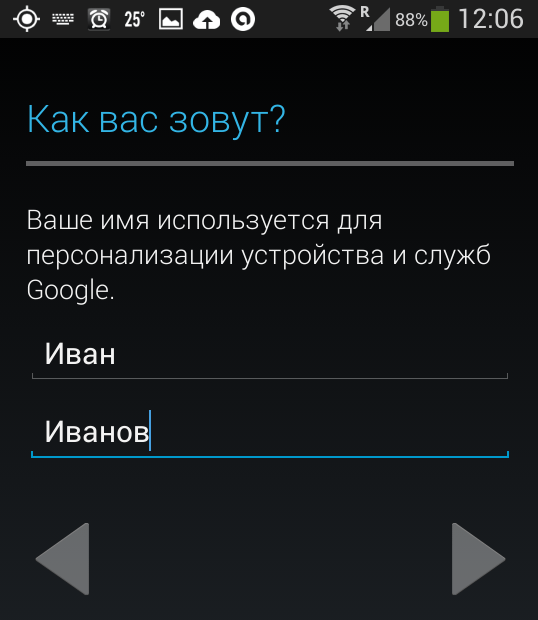
Следующий шаг регистрации это подбор имени пользователя. Старайтесь выбрать такое имя, которое вам легко запомнить. Если вы выберите имя, которое уже занято другим пользователем, то система сообщит вам об этом и предложит выбрать другое имя. После ввода имени пользователя нажимаем на стрелку вправо и переходим к следующему этапу регистрации в Плей Маркет.
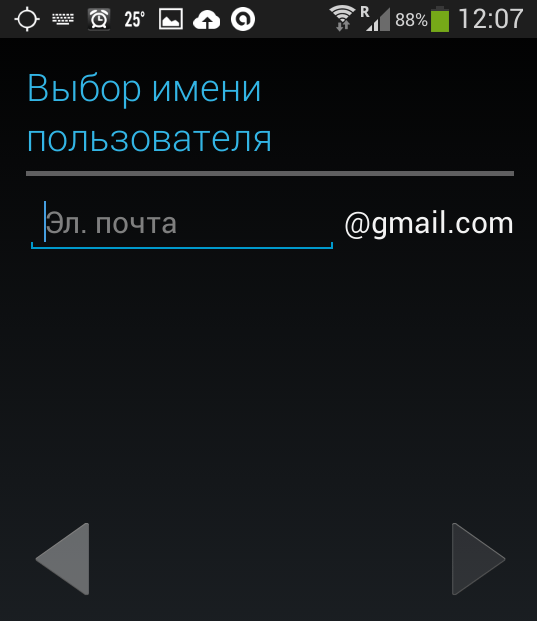
Далее нужно ввести пароль, который будет использоваться для входа в аккаунт. Здесь нужно проявить фантазию и выбрать такой пароль, который будет достаточно надежным и легко запомнится. Если вы выбрали недостаточно надежный пароль, то система не даст вам перейти к следующему этапу регистрации в Плей Маркет.
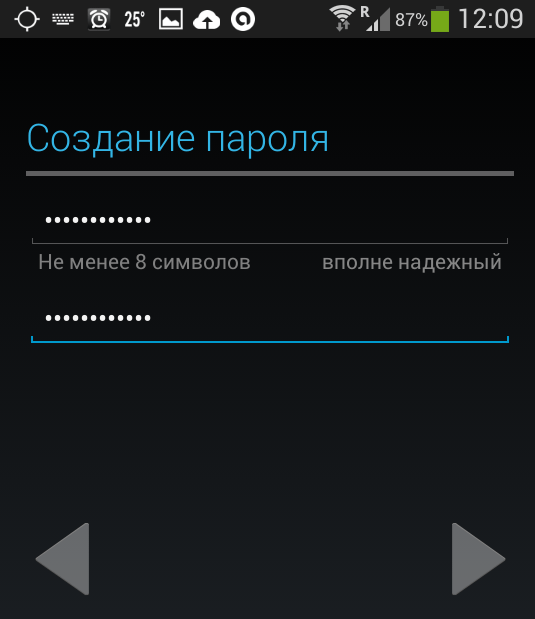
На следующем этапе вам предложат присоединиться к Google+ и другим сервисам Google. Это не обязательный шаг, поэтому для того чтобы не тратит на это время нажимаем на кнопку «Не сейчас» и пропускаем этот этап. При желании вы сможете воспользоваться этими сервисами позже.

Далее вам потребуется ввести данные для восстановления вашего аккаунта на случай, если вы забудете пароль. Здесь нужно выбрать контрольный вопрос, ответ на этот вопрос, а также ввести дополнительный адрес электронной почты. К выбору контрольного вопроса нужно подойти также ответственно, как и к выбору пароля. Поскольку от этого зависит безопасность вашего аккаунта.
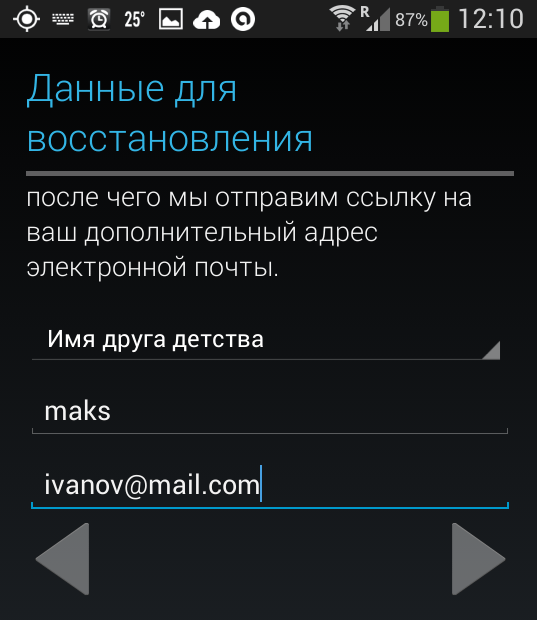
После этого вам предложат включить или выключить историю веб-поиска, а также подписаться на новостную рассылку от Google Play. Можете настроить эти функции на свое усмотрение.
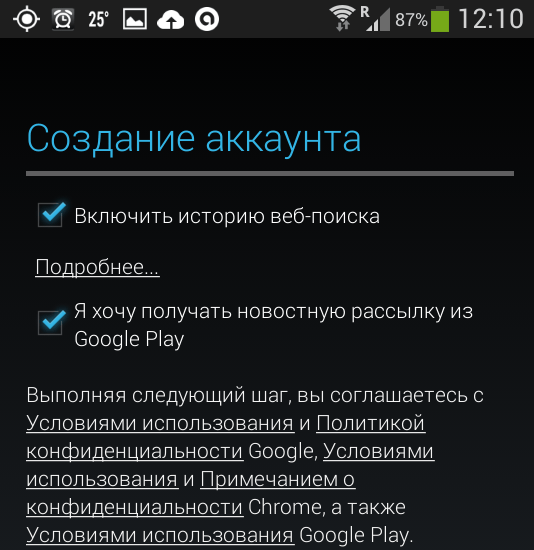
Все, регистрация в Плей Маркете почти. На последнем этапе нам нужно ввести текст, который будет отображен на картинке. Это нужно для того чтобы Google убедился что вы реальный пользователь, а не программа, которая регистрирует аккаунты в автоматическом режиме.
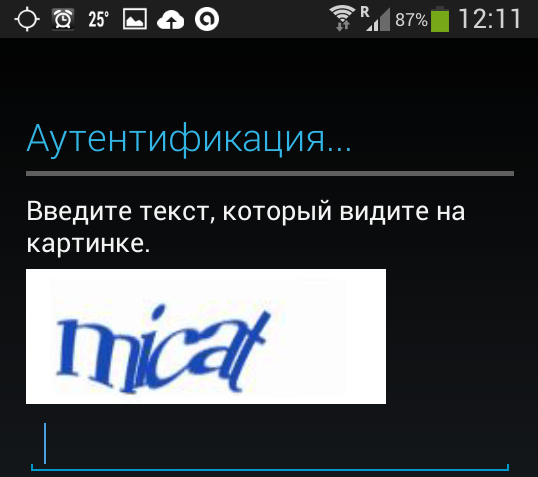
После ввода текста с картинки регистрация в Плей Маркет будет закончена. Вам прийдется подождать некоторое время пока Google сохранит ваши данные, после чего вы сможете войти в Плей Маркет.
Как создать аккаунт для работы с Google Play на Android
Уровень сложности: для начинающих. В официальном магазине Google Play представлены сотни тысяч самых разнообразных приложений для устройств, работающих под управлением операционной системы Android. Но чтобы загружать новые игры или полезное ПО на ваш гаджет, необходимо настроить свой аккаунт в Google-магазине.
Для работы с магазином Google Play вам потребуется учётная запись Google — единый пропуск ко всем сервисам компании, или наличие электронного почтового ящика «@gmail.com» — к почте на Gmail аккаунт Google прилагается автоматически. Если ни аккаунта, ни почтового ящика в вашем распоряжении нет, регистрацию можно осуществить прямо из магазина Google Play при первом запуске.
1. Откройте приложение Google Play и выберите пункт «Или создайте новый аккаунт».

Введите имя и фамилию (можно на русском языке). Данные могут быть как реальными, так и вымышленными. После окончания ввода нажмите «Готово».

2. На следующем этапе выберите имя пользователя, которое одновременно будет служить адресом электронной почты Gmail.

Имя пользователя может состоять только из латинских букв, цифр и некоторых символов: точки, тире и подчёркивания. Придумывая логин скорее всего придётся проявить фантазию: множество имён уже зарегистрировано, и сервис не позволит вам зарегистрировать имя-дубль.
3. После успешного выбора имени Google Play предложит создать пароль, который будет использоваться для входа во все сервисы Google.

Минимальная длина пароля — 8 символов. Это могут быть латинские буквы и цифры, а также тире, точка, подчёркивание, скобки и некоторые другие спецсимволы.
После ввода пароля, Google автоматически определит его надёжность по нескольким критериям:
- использование спецсимволов;
- использование цифр;
- комбинирование букв в ВЕРХНЕМ и нижнем регистрах.
Чтобы избежать ошибки при вводе, а значит и в запоминании пароля, его потребуется ввести дважды, после чего нажать «Готово».
4. Для безопасного управления аккаунтом Google (например, восстановления или изменения пароля) предусмотрена его привязка к номеру мобильного телефона. Если вы не готовы предоставить такие данные, это можно будет сделать позже, а пока выбрать для этого пункта «Пропустить».

Или же укажите действующий номер мобильного телефона, на который в течение пары минут придёт SMS с проверочным кодом. Если SIM-карта находится в том же устройстве, с которого происходит регистрация аккаунта, процесс продолжится автоматически, а если устройства разные — код придётся ввести вручную.

Согласитесь с условиями лицензионного соглашения, и, при необходимости, отметьте пункты новостной рассылки Google и резервного копирования данных аккаунта.

5. Если вы планируете скачивать из Google Play не только бесплатные приложения, необходимо выбрать, как вы будете расплачиваться за покупки: банковской картой или со счёта в PayPal.

При выборе пункта «Добавить кредитную или дебетовую карту» потребуется указать её полные реквизиты: номер, срок действия, CVV-код (три цифры с обратной стороны карты рядом с подписью владельца). Также система запросит почтовый адрес.

Для совершения покупок с помощью PayPal необходимо указать логин и пароль этого сервиса.

6. Вход в только что созданный аккаунт выполнится автоматически и магазин приложений Google Play сразу же откроется с активированной учётной записью. Регистрация завершена, можно приступать к загрузке приложений и игр.
Возможные проблемы
Если на заключительном этапе регистрации система выдаст ошибку входа в учётную запись, попробуйте повторить ввод пароля, а в случае неудачи — выполнить вход не через приложение, а с сайта Google Play через браузер.
Советуют читатели 4PDA
Советует Meldir: Если мастер настройки не спросил номер телефона, то необходимо войти в почту с компьютера или через смартфон на полную версию сайта. Там будет запрос на активацию аккаунта путем привязки к нему номера телефона. Привязка номера к аккаунту будет полезна в случае утери пароля или при попытке взлома.
Как зарегистрироваться в Play Market на телефоне или компьютере
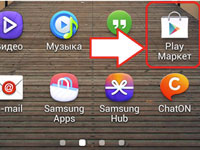
- Способ №1: на телефоне и планшете
- Способ №2: на компьютере
Гугл Плей Маркет (Google Play market) — интернет-магазин контента для устройств на базе операционной системы Aндроид. Разработан компанией Google. Первый прототип ресурса появился в сети 22 октября 2008 года. Play market предлагает посетителям огромный выбор игр, приложений, электронных книг, аудио и видео. Доступен как на компьютере, так и на телефоне, планшете.
Рассмотрим, как зарегистрироваться в Плей Маркете на различных устройствах (Андроиде и ПК).
Способ №1: на телефоне и планшете
1. На рабочем столе Андроида тапните ярлык «Play Маркет».
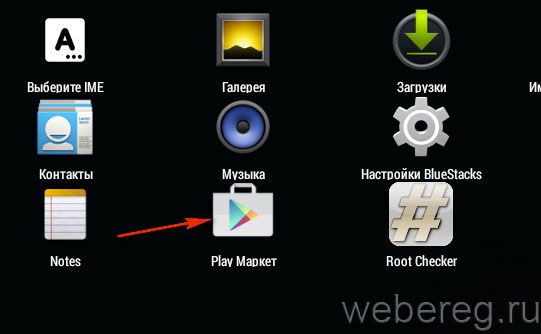
2. В запросе «Добавить аккаунт… » выберите «Новый».
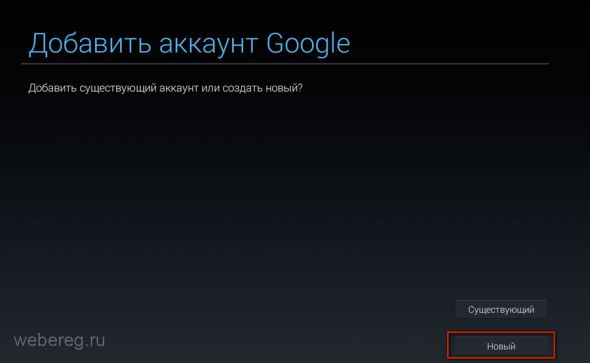
Внимание! Если у вас на плашете, телефоне или компьютере уже есть учётная запись (электронная почта) в Google, нажмите «Существующий». Она будет использована для входа. При этом регистрация в Плей Маркет не понадобится. После ввода логина и пароля вы автоматически окажитесь в аккаунте и сможете сразу приступить к покупке и установке приложений.
3. «Как Вас зовут?»: укажите имя и фамилия (эти данные используются для персонализации на телефоне и планшете).

4. «Выбор имени… »: адрес email (в его профиль можно будет заходить и через компьютер).
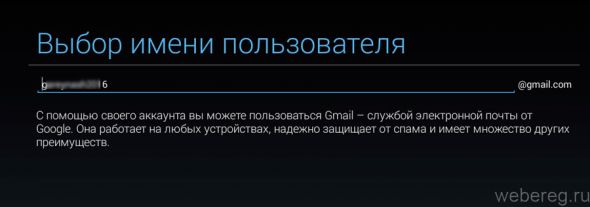
Совет! Если имя уже используется каким-либо пользователем в системе Google, вам придётся заново его придумывать. Чтобы не озадачиваться вопросом «почему не получается?», постарайтесь придумать оригинальную комбинацию с латинскими буквами и цифрами, которая бы при этом хорошо запоминалась.
5. «Создание пароля»: составьте устойчивую комбинацию в 15-20 знаков. Включайте в символьную последовательность фигурные скобки и цифры. Обратите внимание на то, как оценивает пароль сервис (надпись в правом углу).
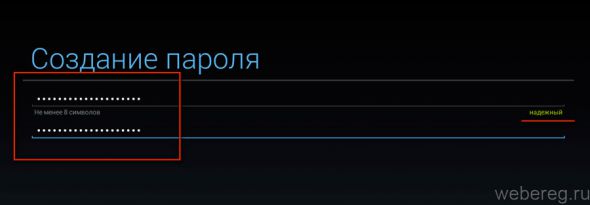
6. «Восстановление пароля… »: при желании вы можете указать дополнительную контактную информацию (другой email, телефон) для восстановления доступа к аккаунту Андроида (если не удаётся ввести пароль).
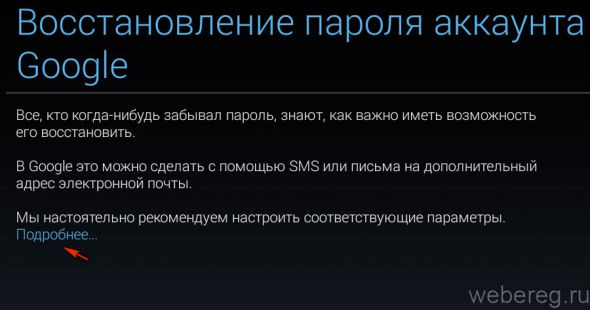
Совет! Нажмите «Подробнее… », чтобы ознакомиться с инструкцией по восстановлению профиля (как это делать правильно).
Для ввода контактной информации тапните «Настроить параметры».
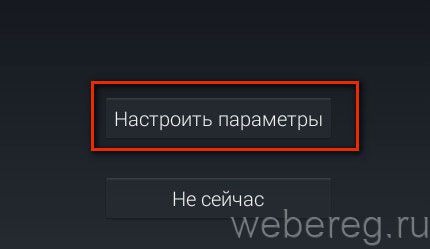
В панели «Восстановление пароля… » заполните поля: укажите номер или адрес электронного ящика.
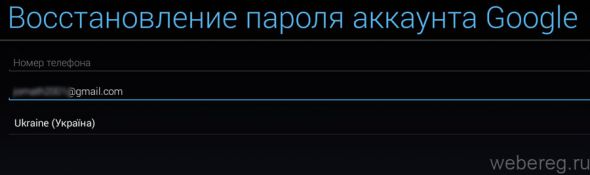
7. «Сервисы Google»: уберите флажки в надстройках, если не желаете пользоваться функцией резервного копирования и получать рассылку.
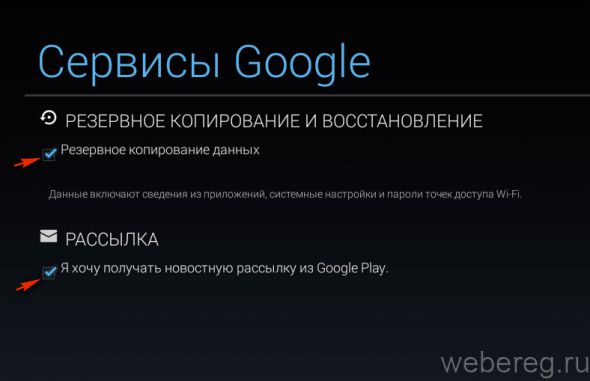
8. «Создание аккаунта»: нажмите «Принимаю».
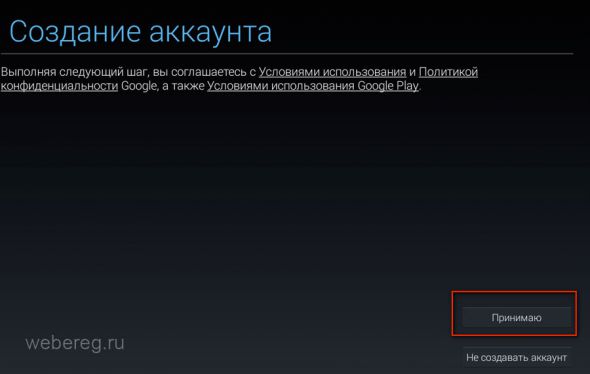
9. Подождите немного, пока сервис сохраняет данные.

10. «Укажите платёжные данные». При желании в ходе регистрации вы сразу можете указать реквизиты платёжной карты. Для этого тапните кнопку напротив надписи «Добавить кредитную… ». А чтобы перейти к следующему шагу, нажмите «Пропустить».
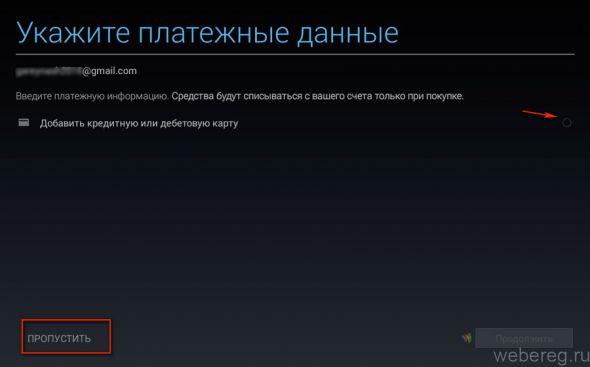
11. В дополнительном окне тапните «Принять» (таким образом вы подтверждаете своё согласие с условиями сервиса).
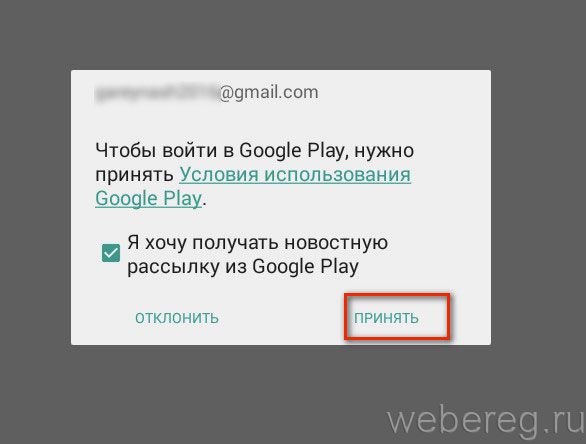
12. «Выберите аккаунт». Если у вас нет других аккаунтов, в панели отобразится только адрес, указанный при регистрации. Нажмите «OK».
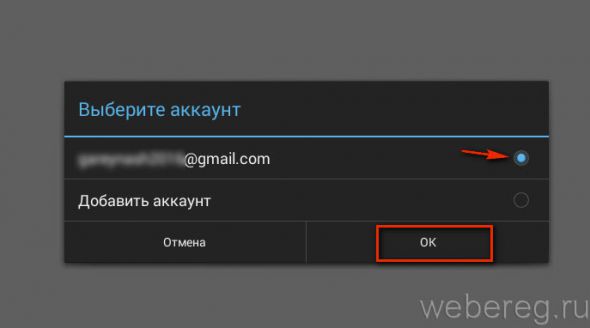
Способ №2: на компьютере
Зарегистрироваться в Плей маркете, а также авторизоваться в нём можно и на ПК. Для этого нужно создать учётную запись в Google.
Перейти на страничку регистрации в системе можно в браузере Gooogle Сhrome: в новой вкладке, в панели, расположенной вверху справа, щёлкните иконку «квадрат» (приложения). В открывшемся дополнительном окне выберите «Мой аккаунт».
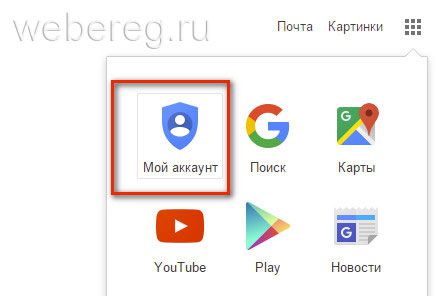
Или перейдите по адресу — myaccount.google.com.
1. На странице «Мой аккаунт» клацните ссылку «Зарегистрируйтесь в Google».
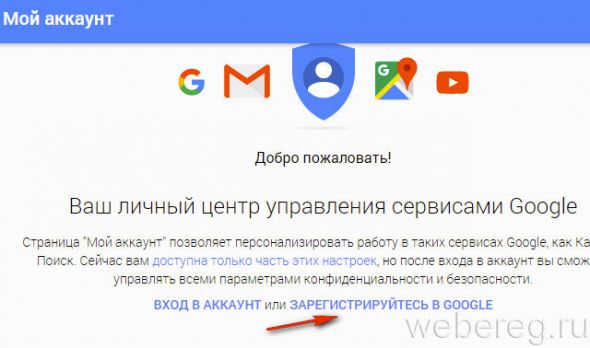
2. Заполните поля формы:
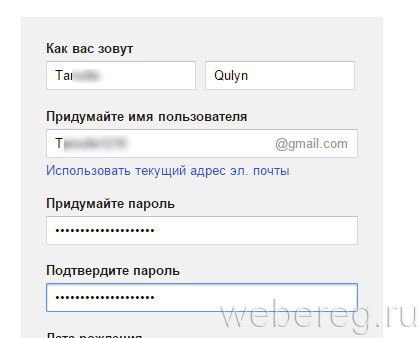
- «Как вас зовут» — имя и фамилия;
- «Имя пользователя» — адрес email;
- «Придумайте пароль», «Подтвердите… » — ключ для входа из 12-20 знаков (буквы латиницы, цифры и спецсимволы).
3. «Дата рождения»: напечатайте в 1 и 3 поле соответственно дату и год, а во втором, в ниспадающем списке, выберите месяц.
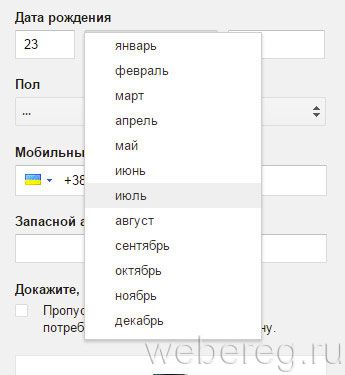
4. «Пол»: в списке выберите нужное значение («Мужской», «Женский»).
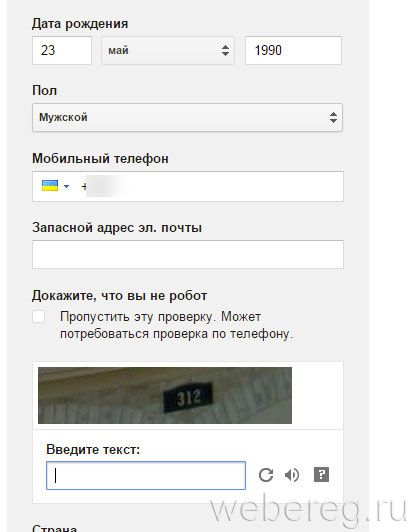
5. «Мобильный телефон», «Запасной адрес»: укажите номер своего телефона или email для верификации учётной записи (процедура выполняется бесплатно).
6. «Докажите, что вы не робот». Напечатайте в поле «Введите текст» символьную комбинацию с картинки.
7. Клацните по окошку возле надписи «Я принимаю… ».
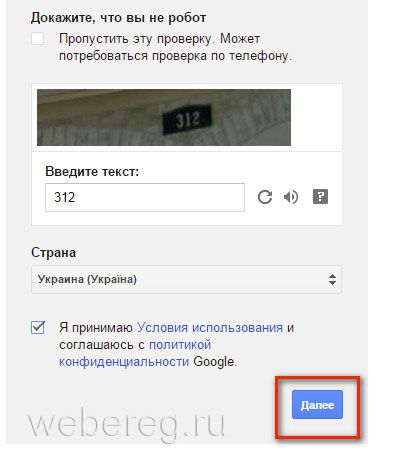
Внимание! Смотреть все правила условий можно на отдельной странице. Удерживая клавишу «Ctrl», кликните по ссылке «Условия использования».
8. Нажмите «Далее».
9. Для авторизации в Google Play:
- перейдите на страничку — play.google.com/store;
- введите логин (адрес почты) и пароль.
Также этим аккаунтом можно пользоваться и на телефоне (укажите данные для авторизации в соответствующих полях).
Полезных и интересных вам приобретений в интернет-магазине Google Play!
Как зарегистрироваться в Плей Маркете
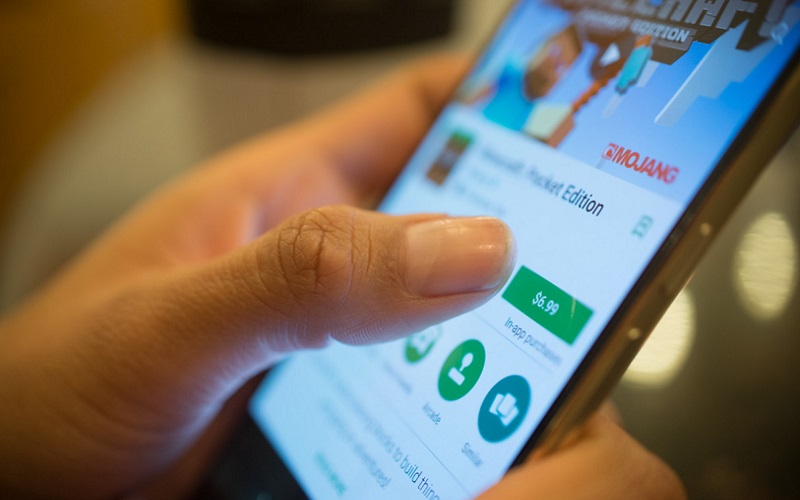
Без регистрации в Play Market владелец телефона или планшета на базе Андроид не сможет скачивать из онлайн-магазина приложения и игры, а также синхронизировать устройство со своим аккаунтом. Зарегистрироваться в Гугл Плей Маркет совсем не сложно и по силам даже пользователям, только осваивающим современные смартфоны.
Есть два способа регистрации в онлайн-магазине: прямо на устройстве или через компьютер. Отметим, что удобнее и быстрее регистрироваться с телефона, но и на ПК процесс создания аккаунта довольно легок.
Поскольку Play Market входит в инфраструктуру Google, создание аккаунта открывает для пользователя широкие возможности — он получает доступ ко всем многочисленным сервисам компании.
Как зарегистрироваться в Плей Маркет на телефоне или планшете Android
На всех Андроид-устройствах процесс регистрации происходит одинаково, разница есть лишь в интерфейсе, в зависимости от того, аппарат какого производителя используется, и какая стоит на нем прошивка.
Для регистрации на телефоне нужно включить передачу данных. Поскольку не нужно будет ничего скачивать, можно использовать мобильный интернет, если нет доступа к Wi-Fi.
Если у вас нет аккаунта Google, нужно его создать. Сделать это можно двумя способами: через Play Market или в настройках устройства.
Создание аккаунта Google в Play Market:
- Откройте приложение Плей Маркет и нажмите на кнопку «Войти».
- Play Market перебросит вас на страницу входа в аккаунт Google.
- Нажмите на надпись «Создать аккаунт».
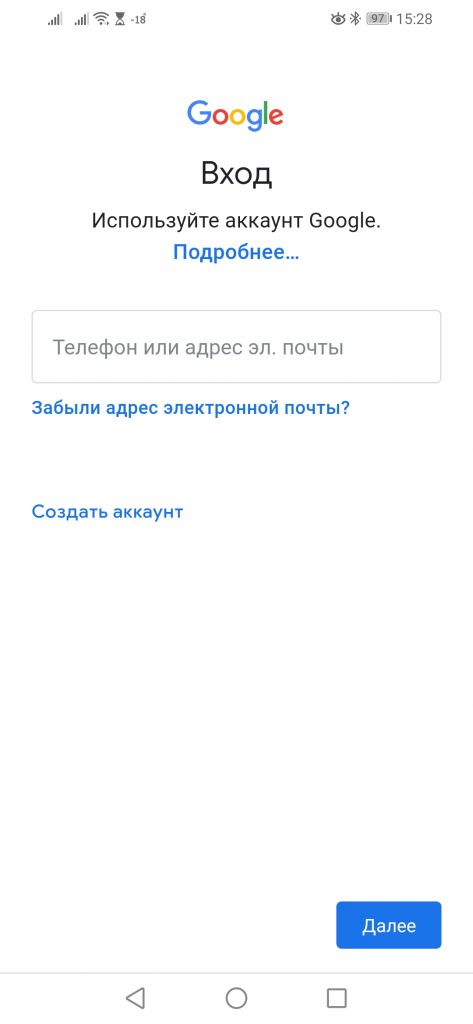
4. Выберите, для кого будет создан аккаунт: для себя или для управления бизнесом.
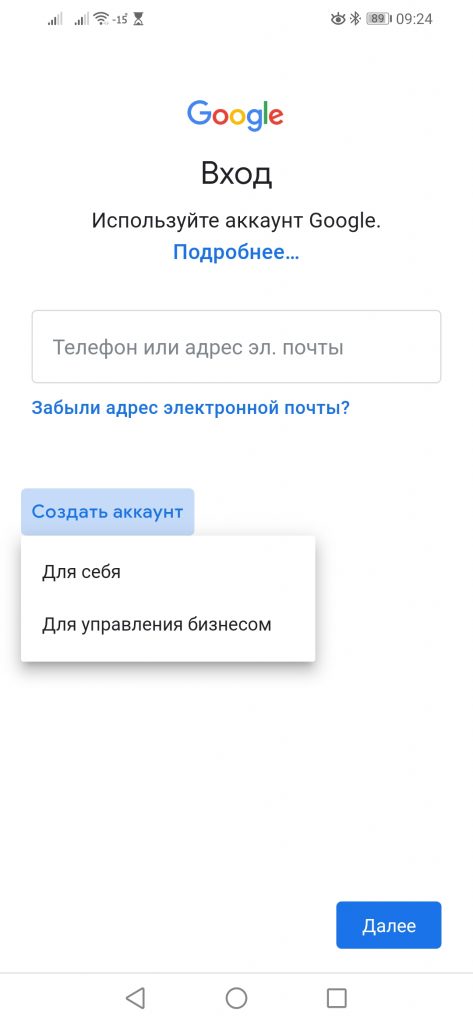
5. Введите в поле заполнения формы имя и фамилию (не обязательно использовать реальные данные, Google не проверяет их подлинность) и нажмите на кнопку «Далее».
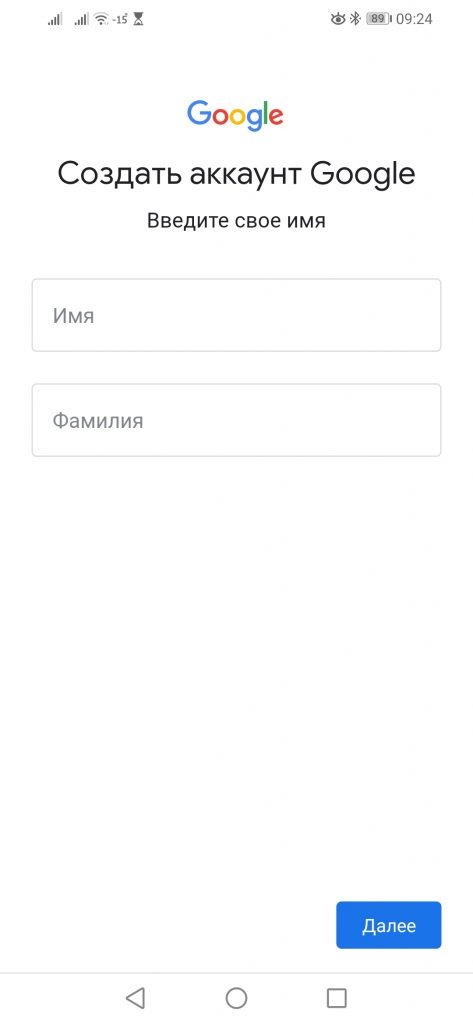
6. Укажите пол, а также дату рождения и нажмите на кнопку «Далее» (как и в случае с именем и фамилией, можно ввести любые данные).
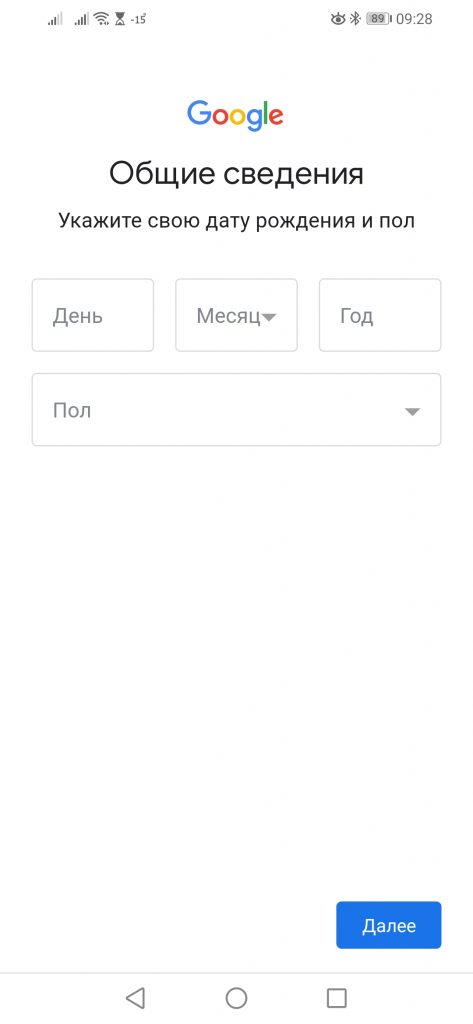
7. Следующий шаг — укажите адрес электронной почты Gmail. Можно придумать свой или выбрать один из предложенных системой вариантов.
8. Далее нужно будет создать пароль, причем надежный, поскольку аккаунт открывает доступ ко всем сервисам Google.

9. Следующим шагом система предложит вам добавить номер телефона. Он пригодится, если возникнет необходимость в сбросе пароля. При необходимости номер в любой момент можно будет изменить. Если вы не хотите предоставлять номер, нажмите на надпись «Пропустить».
10. Прочитайте условия конфиденциальности и примите их, нажав на соответствующую кнопку внизу текста соглашения;
11. Дождитесь окончания процесса регистрации — это может занять какое-то время.
12. Далее система предложит сохранять резервную копию в облачном хранилище Google. Если вы согласны, передвиньте переключатель в активное положение.
13. Зайдите в Play Market — в правом верхнем углу будет находиться иконка вашего аккаунта. Теперь вы можете скачивать из магазина любые приложения и игры.
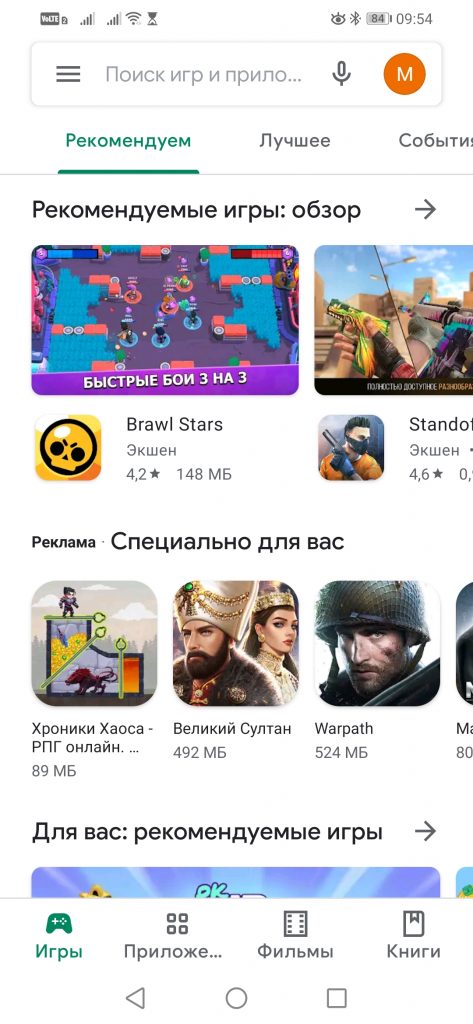
Создание аккаунта Google в приложении «Настройки» (на примере смартфона Honor):
- откройте «Настройки» и пролистайте экран вниз, до вкладки «Аккаунты»;
- откройте вкладку, вновь прокрутите экран вниз и нажмите на надпись «Добавление аккаунта»;
- из открывшегося списка выберите Google;
- дальше порядок действий при создании аккаунту будет такой же, как представлено выше.
Как зарегистрироваться в Плей Маркет на компьютере
Для регистрации в онлайн-магазине через ПК также нужно создать аккаунт Google. Сделать это можно в любом браузере, но удобнее использовать Google Chrome, поскольку в нем есть доступ с аккаунта пользователя ко всем сервисам Google.
Переходим к инструкции, как зарегистрироваться Play Market:
- Откройте в браузере главную страницу Google и в открывшемся окне нажмите на кнопку «Войти». Она находится в верхнем правом углу экрана.
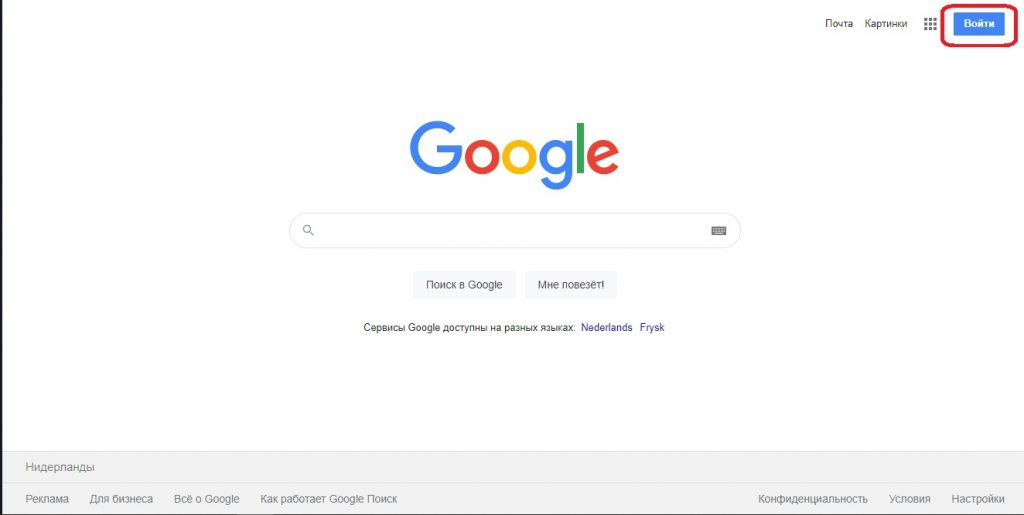
2. В открывшемся окне ввода логина нажмите на надпись «Создать аккаунт».
3. В выпавшем меню выберите тип аккаунта: для себя или для бизнеса.
4. Заполните данные для регистрации учетной записи. Можно не указывать настоящую информацию о себе. Кроме того, можно не указывать номер телефона и запасной адрес электронной почты, но тогда у пользователя могут возникнуть трудности при смене или восстановлении пароля.
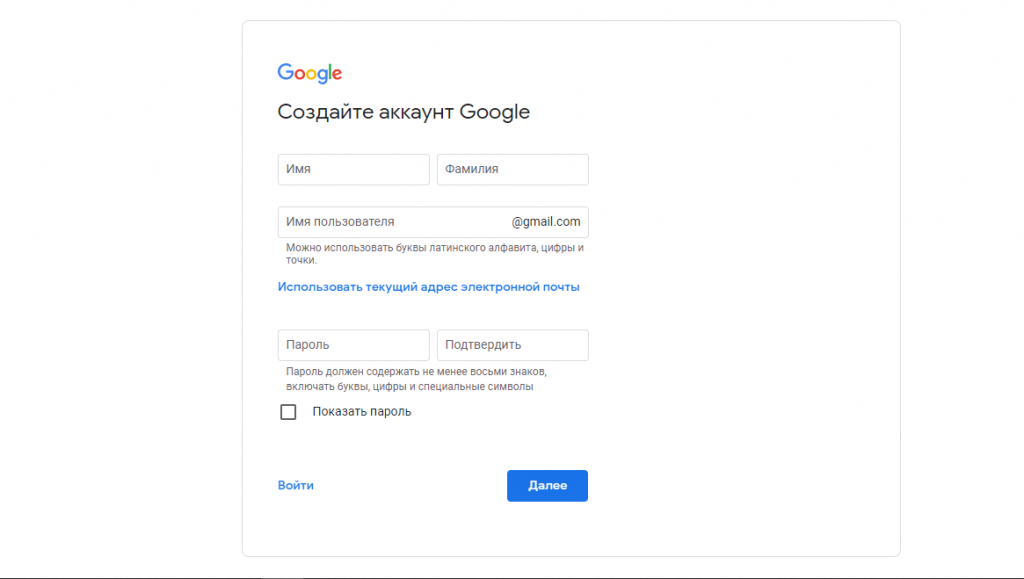
5. Подтвердите правильность заполнения данных, нажав на кнопку «Далее», и согласитесь с условиями конфиденциальности и политики Google.
6. На новой странице вы увидите сообщение об успешно созданном аккаунте Google.
7. Теперь войти в Плей Маркет можно под своим аккаунтом с компьютера, выбрав из сервисов Google онлайн-магазин.
8. Чтобы активировать Play Market на смартфоне или планшете, нужно открыть приложение и выбрать вариант «Добавить существующий аккаунт».
9. Затем введите адрес электронной почты Google, пароль, согласитесь с условиями политики и конфиденциальности Google.
11. После этого откроется главная страница Play Market и вы сможете скачивать приложения и игры.
Теперь вы знаете, как зарегистрироваться на Плей Маркет Андроид бесплатно и сможете сделать это самостоятельно.

















